Cómo explorar y jugar Terabytes de juegos retro desde tu sofá con Kodi

Siempre has deseado navegar por una colección masiva de videojuegos retros, desde tu sofá, y comenzar a jugar cualquier cosa sin levantarte ? Si tienes una PC de cine en casa con Kodi y RetroArch instalados, esta configuración de sueño podría ser tuya.
RELACIONADA: Cómo configurar RetroArch, el mejor emulador de juegos retro todo en uno
Como parte de su misión de preservar la cultura digital, The Internet Archive alberga una enorme colección de videojuegos retro, que incluso puedes jugar en línea. Pero jugar en su computadora no es lo mismo que sentarse en un sofá y jugar en su televisor.
Sin embargo, un complemento de Kodi gratuito le brinda una interfaz hermosa para explorar una colección masiva de ROM, que suman alrededor de 2TB . Puede leer sobre los juegos, ver capturas de pantalla e incluso ver sus comerciales de televisión retro. Y, cuando esté listo, puede iniciar los juegos y jugarlos directamente desde su sofá.
¿Interesado? Aquí se explica cómo configurar todo.
Paso uno: Instale el iniciador de ROM de Internet Archive
Antes de que podamos hacer algo, debemos instalar el complemento Internet Archive ROM Launcher. Si ya sabe cómo instalar los complementos de Kodi, no le resultará difícil, pero aquí hay un resumen rápido por las dudas.
Primero, descargue el repositorio de Zach Morris, que viene en forma de archivo ZIP. Luego diríjase a la pantalla de configuración de Kodi y seleccione la subsección "Complementos".
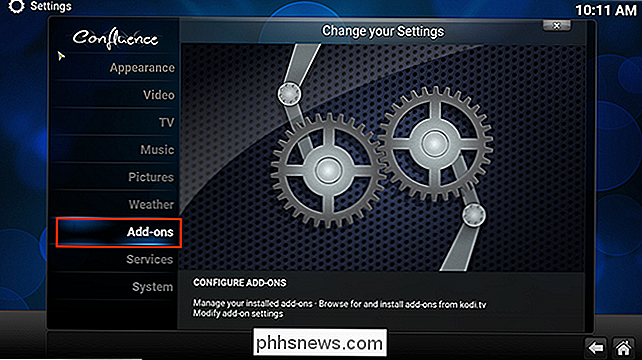
Luego, elija "Instalar desde archivo zip".
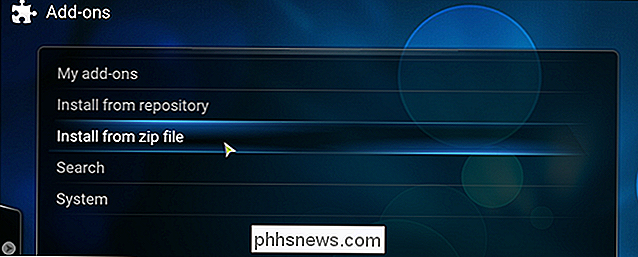
Deberá navegar por su sistema de archivos y encontrar el archivo ZIP que descargó antes de. En Windows, debería estar en C: Users YourUsername Downloads, pero puede variar según la configuración de su navegador.
Una vez que haya agregado el archivo ZIP, vuelva a la sección Complementos de la configuración, y esta vez vaya a Instalar desde el repositorio> Complementos de Zach Morris> Complementos de video. Aquí encontrará Internet Archive ROM Launcher. Continúa e instálalo.
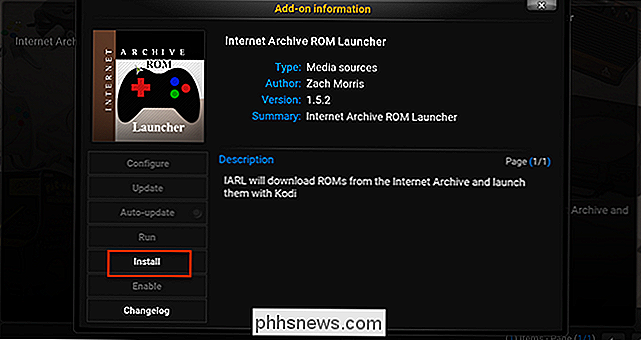
Una ventana emergente te avisará cuando la descarga se haya completado. Una vez que lo haya hecho, regrese a la pantalla principal de Kodi, luego vaya a Complementos de video.
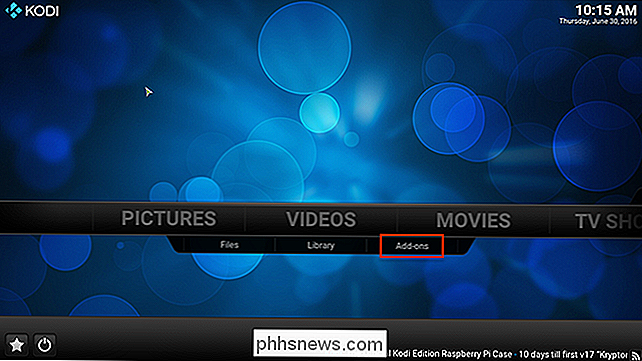
Aquí encontrará Internet Archive ROM Launcher.
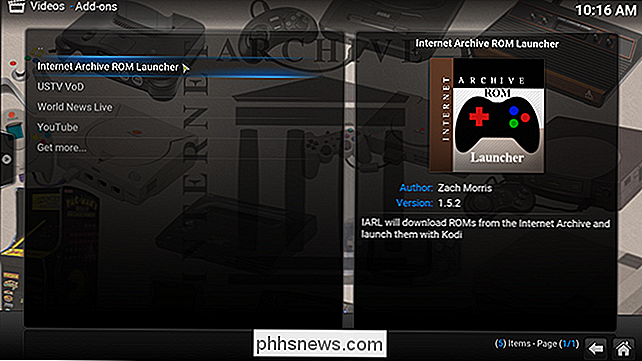
Estoy seguro de que está listo para jugar algunos juegos, pero lamentablemente Tengo que hacer un poco de trabajo primero.
Segundo paso: configurar el Internet Archive ROM Launcher
Seleccione el nuevo complemento y luego abra el menú. Si está utilizando el teclado, presione "C", si está utilizando el mouse, haga clic con el botón derecho en el ícono. Verá algo como esto:
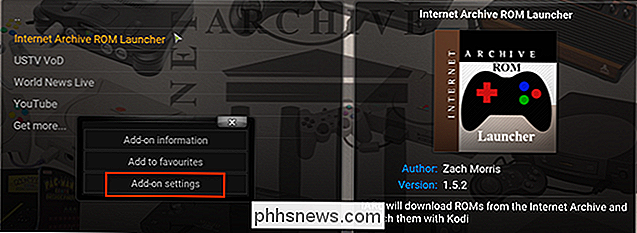
Seleccione "Configuración de complementos", y se sumergirá de cabeza en un montón de configuraciones. Puedes consultarlos más tarde, pero por ahora nos preocupa conseguir este complemento para ejecutar algunos juegos. Dirígete a la pestaña "Iniciadores externos".
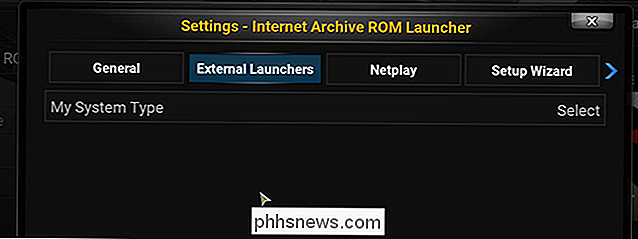
La única opción aquí te permite elegir qué tipo de sistema tienes. Seleccione "Externo".
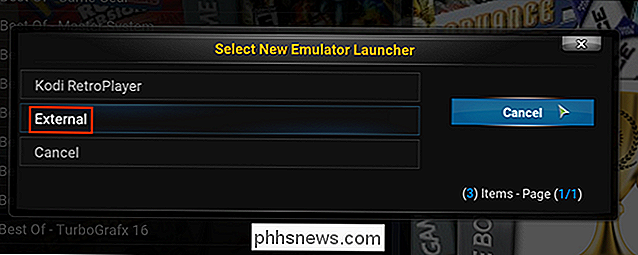
Luego, indique qué sistema operativo está usando. Para los fines de este artículo, asumiremos un sistema basado en Windows, aunque los pasos deben ser similares en otros sistemas operativos.
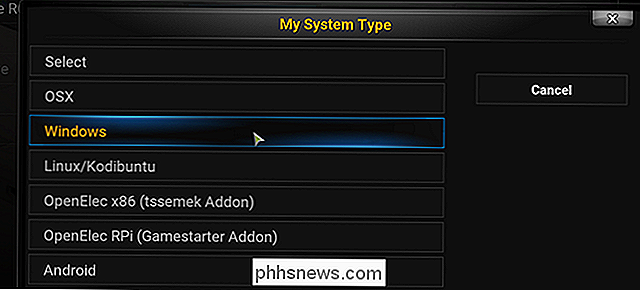
Una vez que todos estén ordenados, ahora puede indicar el complemento donde se encuentra su ejecutable RetroArch. Seleccione "Ubicación de la aplicación RetroArch", luego vaya a su carpeta RetroArch y seleccione retroarch.exe.
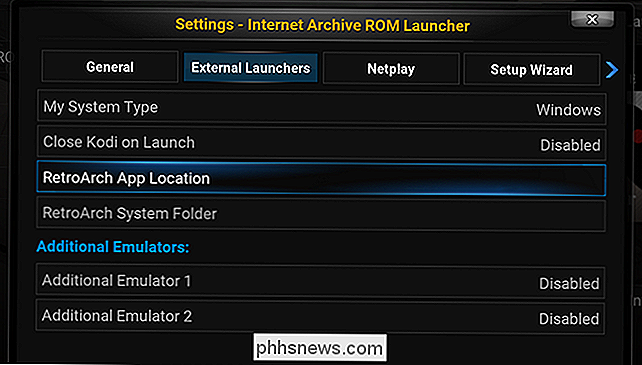
Una vez que haya hecho esto, haga clic en "Aceptar" para guardar todas sus configuraciones. Luego, vuelva a ingresar a la pantalla de configuración y diríjase a la pestaña "Asistente de configuración". Elija "Configurarme para".
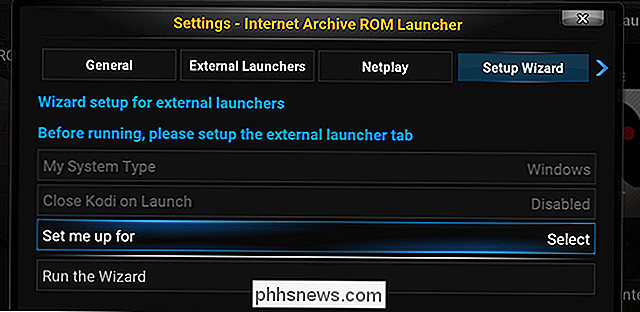
Se le preguntará qué tipo de sistema le gustaría ejecutar. "Equilibrado" es una buena opción para la mayoría de los sistemas, aunque si no le gustan los resultados siempre puede volver a configurar las cosas más adelante.
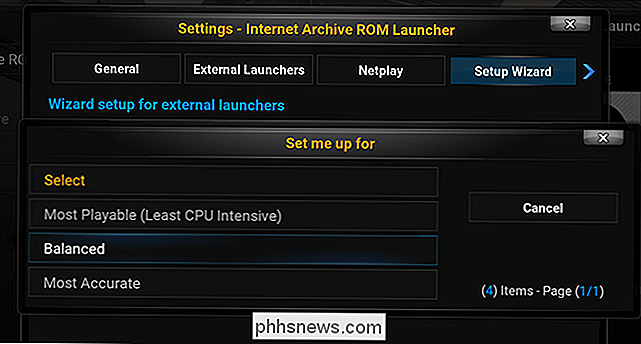
Paso tres: configurar listas individuales
Ahora, cuando abre el complemento, Veremos una colección de sistemas. Sin embargo, para jugar los juegos, necesita configurar cada uno de estos sistemas con un emulador apropiado. Para finalizar este paso final, despliegue el menú para cualquier sistema dado. Las primeras tres opciones comienzan todas con "Actualizar", y debemos ejecutarlas todas.

Estos tres pasos son, en orden:
- Actualizar ruta de descarga . Elija un directorio personalizado, si desea obtener las ROM más tarde, o quédese con el predeterminado si no le importa.
- Update Launcher . Seleccione la opción Externa, que configuramos previamente para que sea RetroArch.
- Actualizar Ext Launcher Command . Para esta opción, necesitará elegir un núcleo RetroArch de la lista para iniciar un conjunto de ROM en particular. Si es necesario, inicie RetroArch y confirme qué núcleos ha instalado para cada sistema: la lista de Kodi incluirá todos los núcleos, no solo los que tiene.
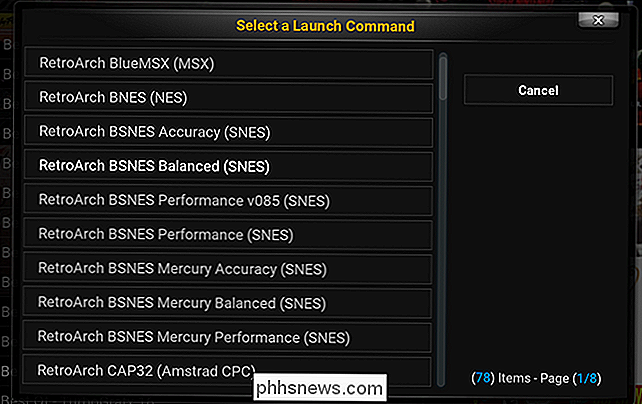
No omita ninguno de estos pasos, o sus juegos no se iniciarán. Tendrá que repetir todos los pasos para cada sistema. Es un poco tedioso, sí, pero los resultados valen la pena.
Paso cuatro: juega algunos juegos
Ahora que ya has configurado todo, finalmente es momento de jugar algunos juegos. Elige un sistema que hayas configurado y comienza a navegar. Verás una lista de todos los juegos que Internet Archive tiene para una plataforma en particular. Si esto es demasiado abrumador, también hay muchas listas "Lo mejor de" que ofrece, que le dan un buen punto de entrada a un sistema en particular. (Deberá configurar estas listas como si fueran un sistema separado, así que repita el Paso Tres anterior según sea necesario).

Las listas cubren todo el arte, igual que cualquier otro complemento de Kodi. Elija un juego y se le mostrará más información.
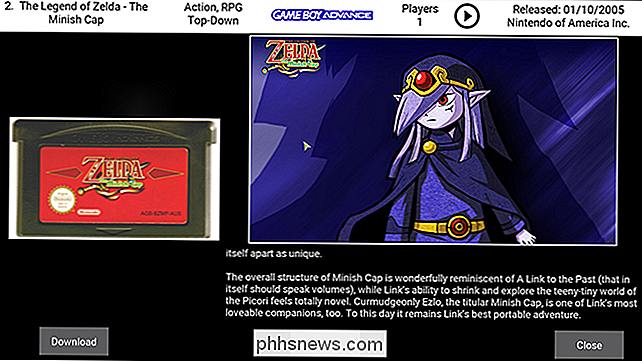
Como puede ver, hay una imagen del cartucho, junto con una colección rotativa de fanart para el juego en particular. El panel superior le brinda información sobre el juego, y también incluye un triángulo de "Juego" en un círculo en el que puede hacer clic para ver un comercial de TV por el título. Los botones en la parte inferior le permiten "Descargar" o "Lanzar". Haz clic en "Iniciar" y, si has configurado todo correctamente, estarás jugando en el momento.
Otras cosas que puedes configurar
No dudes en buscar la configuración de los complementos para obtener más opciones. Por ejemplo, si prefiere que no aparezcan tantos sistemas en la pantalla principal, puede abrir el menú de cualquier sistema y seleccionar "Ocultar este elemento". Si te das cuenta de que vas demasiado lejos y quieres recuperar todos esos ítems, existe la opción de recuperarlos en la configuración.
De forma predeterminada, solo se almacena una ROM en la memoria caché local. Si desea más, eso también se puede cambiar en la configuración. Y si tu sistema tiene problemas para ejecutar juegos mientras Kodi se ejecuta en segundo plano, hay una opción para cerrar Kodi después de que se inicie un juego.
Si quieres aprender aún más, puedes consultar la wiki oficial sobre complementos en en GitHub, o el hilo complementario en los foros de Kodi officail. Aparte de eso, disfruta de tus sesiones de juego.

Cómo configurar su ubicación predeterminada para aplicaciones de Windows 10
Windows 10 puede encontrar la ubicación de su dispositivo de varias maneras, generalmente examinando las redes Wi-Fi cercanas. Pero esto no siempre funciona bien, especialmente en las PC de escritorio. Es por eso que Windows 10 ofrece una forma de establecer una "ubicación predeterminada" que se informa a las aplicaciones si no puede obtener una lectura sólida en su ubicación.

Cómo habilitar Always-on VPN en un iPhone o iPad
Las VPN en un iPhone o iPad todavía tienen un gran problema. No puede habilitar fácilmente un modo de "VPN siempre activada" que obligue a sus aplicaciones a conectarse solo a través de una VPN. Con iOS 8, Apple agregó esta característica, aunque está oculta y es de difícil acceso. "Always-on VPN" está diseñada para empresas y otras organizaciones, por lo que debe habilitarse con un perfil de configuración o un servidor de administración de dispositivos móviles.



